- Sommige gebruikers hebben op het ondersteuningsforum van EA gepost dat Apex Legends niet voor hen wordt gelanceerd.
- Deze pagina vertelt je hoe gebruikers de Apex Legends-game kunnen repareren die crasht bij het opstarten op pc's.
- U kunt ook artikelen voor probleemoplossing vinden voor: ramen spelletjes in de Windows 10-sectie.
- Onze Gaming-hub bevat een overvloed aan handleidingen voor het oplossen van problemen ramen, Xbox, en Speel station spellen.
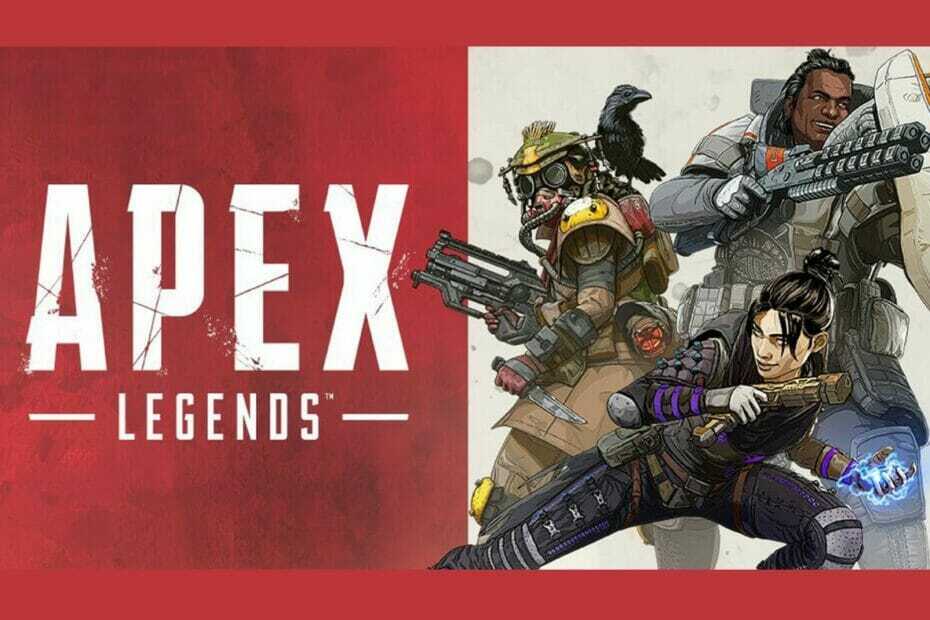
- CPU, RAM en netwerkbegrenzer met hot tab killer
- Direct geïntegreerd met Twitch, Discord, Instagram, Twitter en Messengers
- Ingebouwde geluidsbediening en aangepaste muziek
- Aangepaste kleurthema's van Razer Chroma en donkere pagina's forceren
- Gratis VPN en Adblocker
- Opera GX downloaden
Apex Legends heeft Windows genomen gamen door onweer. Die game kan echter nog steeds opstartproblemen hebben.
Sommige spelers moeten bijvoorbeeld mogelijk oplossen dat Legends geen opstartscherm op pc start.
Moet je een Apex Legends-game repareren die crasht bij het opstarten? Bekijk dan de onderstaande resoluties.
Hoe kan ik het vastlopen van de Apex Legends-game bij het opstarten op pc oplossen?
1. Werk het stuurprogramma van uw grafische kaart bij met DriverFix

DriverFix is een ongelooflijk krachtige software waarmee u het stuurprogramma van uw grafische kaart en alle andere kunt bijwerken met slechts één muisklik.
De software vereist geen installatie en zodra u het op uw systeem uitvoert, begint het automatisch te zoeken naar stuurprogramma's die moeten worden bijgewerkt op uw pc.
Zodra het analyseproces is voltooid, kunt u ervoor kiezen om alleen het stuurprogramma van de grafische kaart bij te werken, maar we raden u aan de tijd te nemen om alle stuurprogramma's bij te werken die u kunt.
Dit zorgt ervoor dat uw systeem soepel werkt en de Apex Legends-game niet crasht vanwege andere onvoorziene problemen.

DriverFix
Krijg je Apex Legends-game in een mum van tijd aan de gang door deze verbazingwekkend krachtige software vandaag nog te gebruiken!
Bezoek website
2. Voer het spel uit als beheerder
- Druk op de Windows-toets + S-sneltoets om de zoekfunctie te openen.
- Enter Apex Legends als zoekwoord.
- Klik er met de rechtermuisknop op en selecteer Bestandslocatie openen.
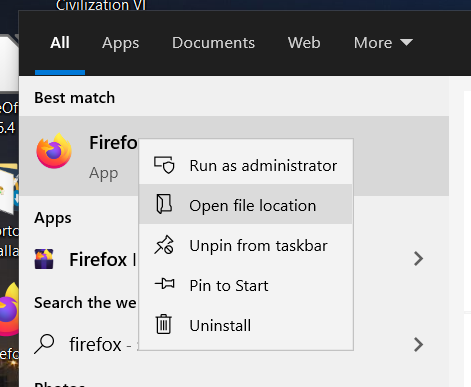
- Klik vervolgens met de rechtermuisknop op de Apex Legends EXE om te selecteren: Eigendommen.
- Klik op de Compatibiliteit tabblad direct hieronder weergegeven.
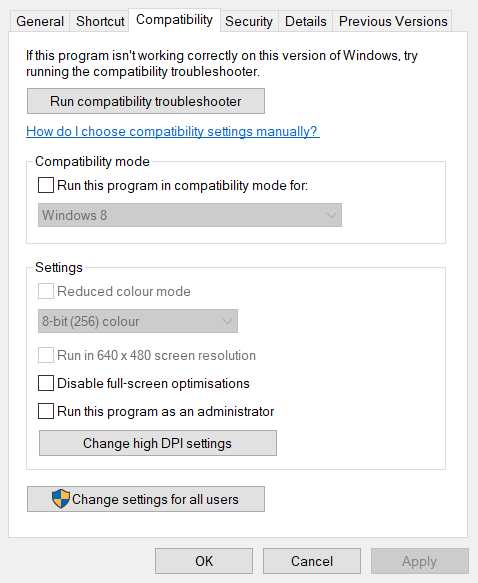
- Selecteer de Voer dit programma uit als beheerder instelling.
- Selecteer ook de Optimalisaties op volledig scherm uitschakelen keuze.
- Klik op de Van toepassing zijn keuze.
- druk de OK knop om het venster te verlaten.
3. Schakel de Windows-firewall uit
- Klik op de Typ hier om te zoeken knop aan de linkerkant van de taakbalk van Windows 10.
- Invoer firewall in het zoekvak.
- Klik Windows Defender-firewall om de applet van het Configuratiescherm te openen.
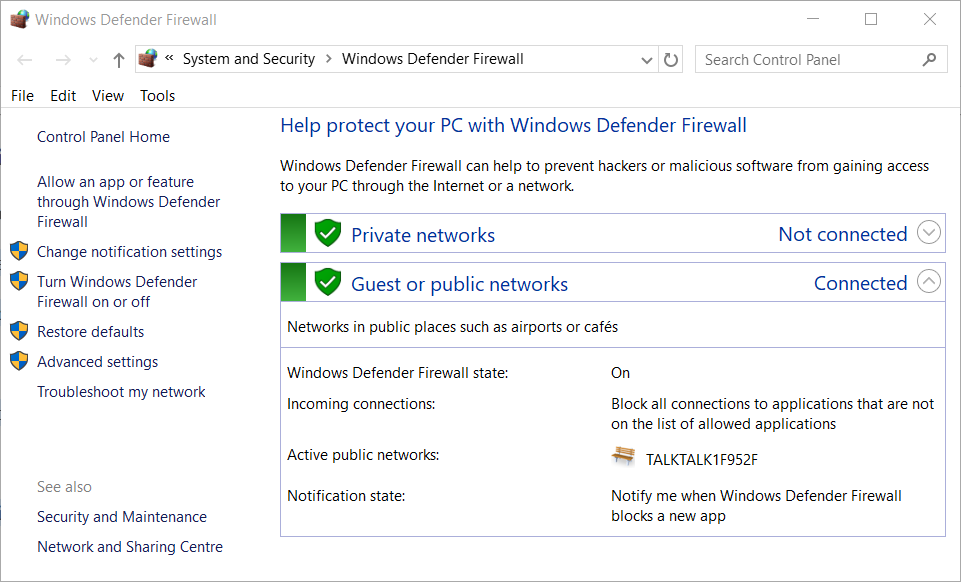
- Klik vervolgens op draaien Windows Defender Firewall aan of uit om de opties in de opname direct hieronder te openen.
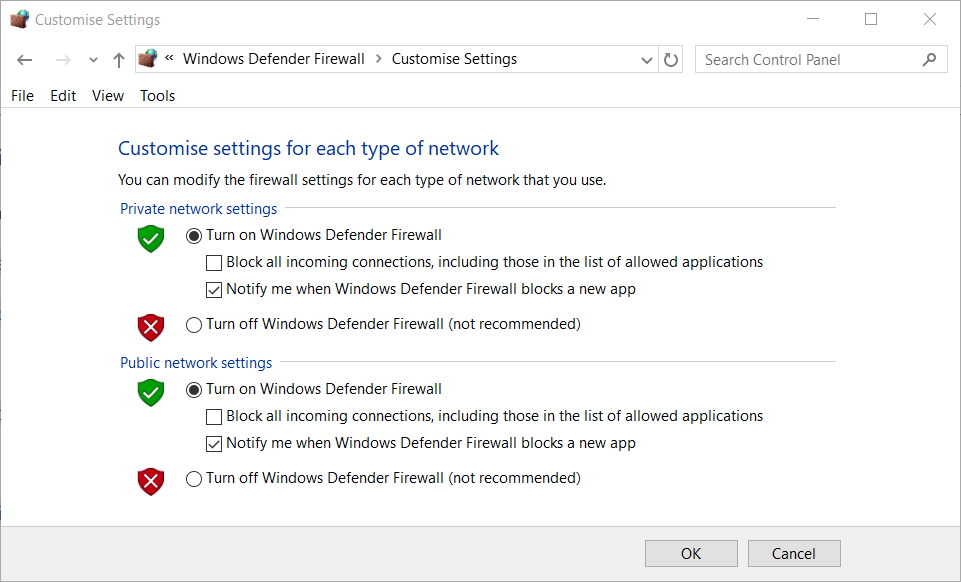
- Selecteer de Schakel Windows Defender Firewall uit Radio knoppen.
- Klik op de OK knop.
Opmerking: Als die resolutie het probleem oplost, blokkeerde WDF waarschijnlijk het spel. Je kunt de firewall uit- en weer inschakelen nadat je Apex hebt gespeeld. U kunt ook Apex Legends toevoegen aan de uitzonderingenlijst van de firewall.
4. Selecteer de optie Reparatie voor Apex in Origin
- Open de Origin-clientsoftware.
- Klik Mijn gamebibliotheek in oorsprong.
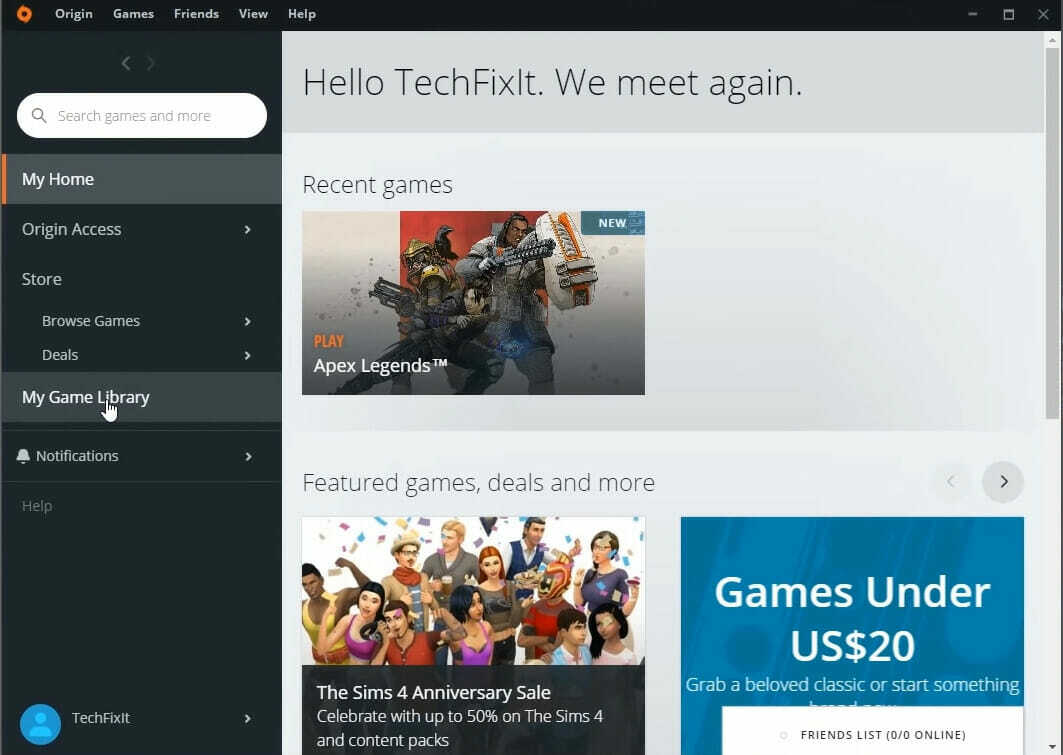
- Klik met de rechtermuisknop op de Apex Legends game om het contextmenu te openen.
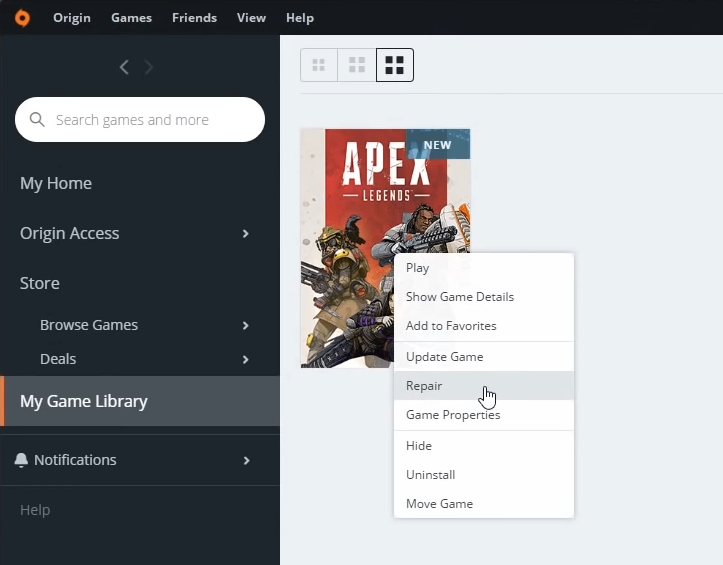
- Selecteer vervolgens de Reparatie keuze.
5. Gemakkelijke anti-cheat repareren
- Start File Explorer door op de Windows-toets + E-sneltoets ervoor te drukken.
- Open je Origin Games-map in Verkenner (meestal in de map Program Files).
- Open de Apex-submap vanuit de Origin Games-map.
- Open dan de EasyAntiCheat submap van daaruit.
- Klik EasyAntiCheat_Setup om het venster Anti-Cheat Service Setup te openen.
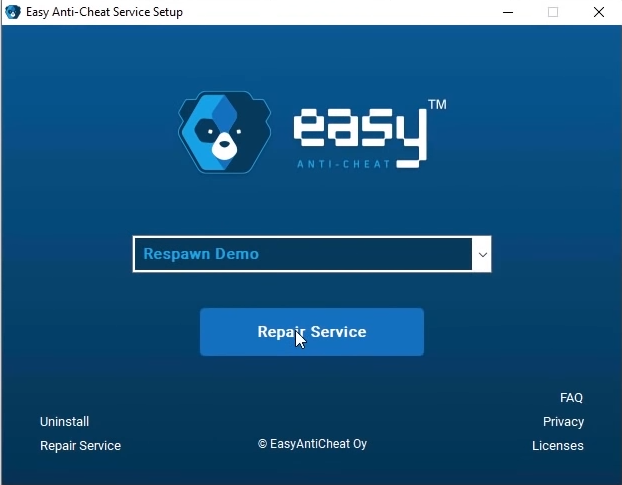
- druk de Reparatie service knop.
- Klik daarna op de Af hebben knop.
6. Installeer Apex Legends en Origin opnieuw
- Druk op de Windows-toets + X-sneltoets en selecteer Rennen in het menu dat wordt geopend.
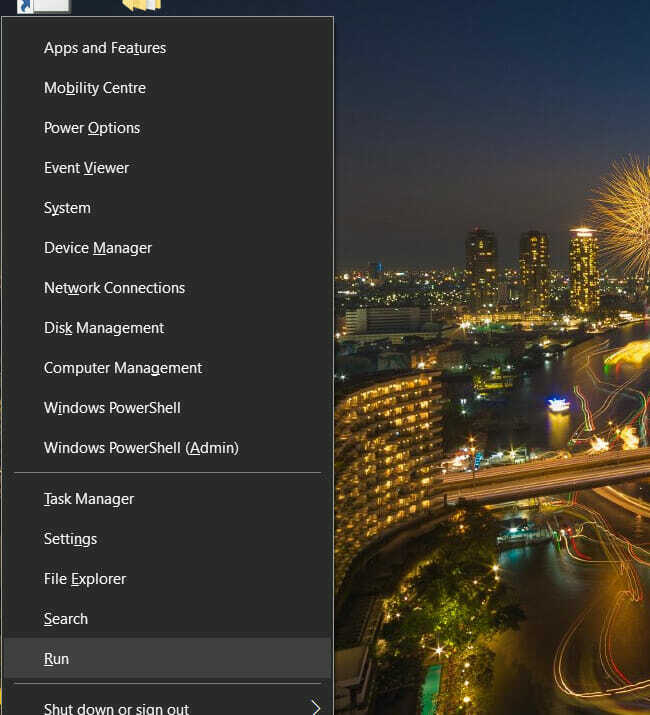
- Invoer appwiz.cpl in het vak Openen en klik op OK om Programma's en onderdelen te openen.
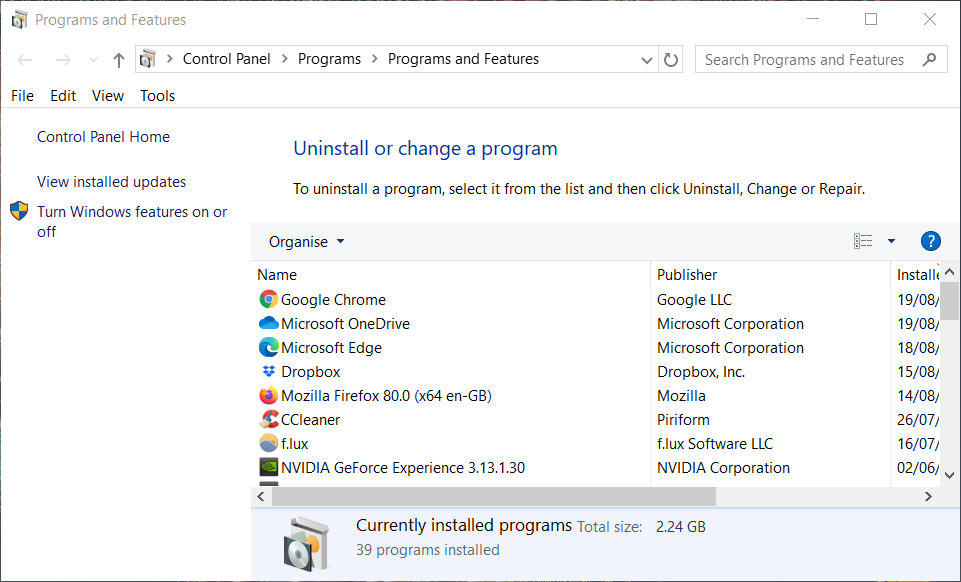
- Selecteer Apex Legends in het verwijderingsvenster.
- Klik op de Verwijderen/Wijzigen knop voor Apex.
- Selecteer Ja op eventuele bevestigingsvragen om het spel te verwijderen.
- Verwijder bovendien de Origin-gameclient.
- Start Windows opnieuw nadat u de software hebt verwijderd.
- Open de Oorspronkelijke downloadpagina in een browser.
- Klik Downloaden om het installatieprogramma voor Origin op te slaan.
- Installeer Origin opnieuw met de installatiewizard.
- Open de Apex Legends-pagina in de Origin Store. Dan kun je de game daar downloaden om hem opnieuw te installeren.
Dit zijn enkele van de meest waarschijnlijke oplossingen voor het niet starten van Apex Legends. Het repareren van Apex Legends en Easy Anti-Cheat, zoals beschreven voor resoluties drie en vijf, zijn twee van de meer algemeen bevestigde oplossingen.


![Fix: 0x887a0006 dxgi-foutapparaat hing Apex Legends op [7 manieren]](/f/e0bd0480e9c62c669cc17d4069ab668c.png?width=300&height=460)